- 1如何在macOS中安装MySQL_macos 安装mysql
- 2Linux系统部署JAVA项目_linux部署java项目
- 3ArkTS自定义弹窗CustomDialog回调、监听。错误信息:page: pages/LoginPage.jsError message: is not callableSource。回调传参类似_arkts typeerror: is not callable
- 4C++ opencv简单图像的分割_c++分割图片
- 5C++实现五种常见排序算法_排序算法c++实现
- 6卷,卷,卷,SAM发布不到24h | BAAI、浙大、北大联合推出SegGPT_seggpt: segmenting everything in context
- 7Android Studio gradle插件版本和gradle版本对应关系_gradle-7.3.3-bin.zip 对应的com.android.tools.build:gr
- 8Flutter系列--Row属性_flutter row的宽度
- 9指令级并行(ILP)技术
- 10数学建模:BP神经网络(含python实现)_python基于bp神经网络实现数据拟合并绘制图像
小程序中使用echarts(硬货,全网最详细教程!)_小程序使用echarts
赞
踩
echarts是一个基于JS的数据可视化图标库,它提供了直观,生动,可交互,可个性定制的数据可视化图表。一般在vue中会使用到,并且官网也详细的说明了如何在vue中使用,但是今天我想来探讨的是,如何在微信小程序中使用echarts:
官网中介绍到:echarts-for-weixin 项目提供了一个小程序组件,用这种方式可以方便地使用 ECharts。
可以点击上方链接,到官网指定的地址下载图中圈中的项目ec-canvas
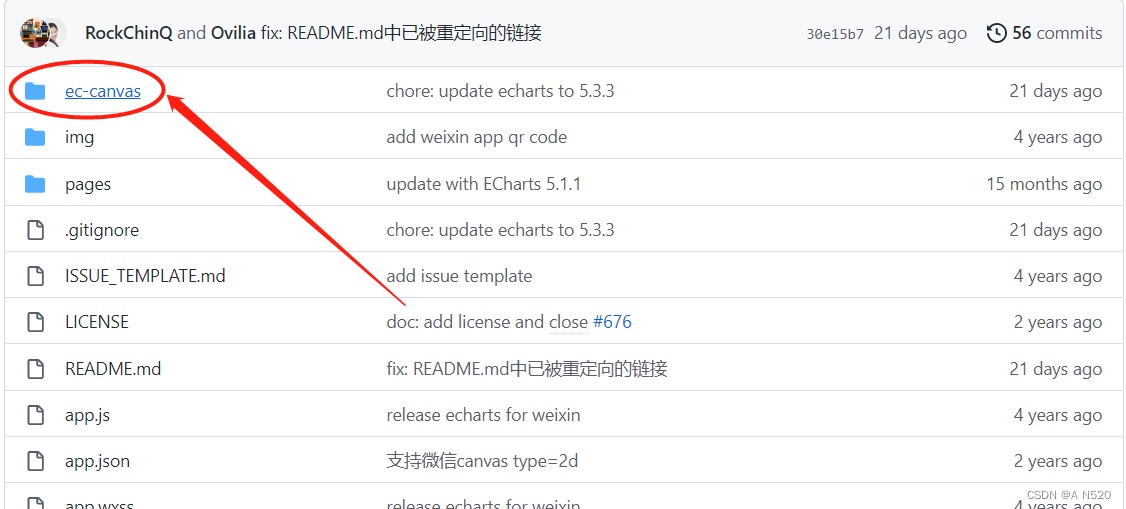
然后就是把这个项目下载自己的电脑上,但是这里有一个非常重要的一个点,决定你的图表是否能够出来,在我下面这张图中圈的位置,一定要注意自己下的是哪个版本,因为echarts.js很大,一般使用的话,都直接在官网定制,小程序中不会放很多echarts图表,否则整个项目太大了,会跑不起来的。
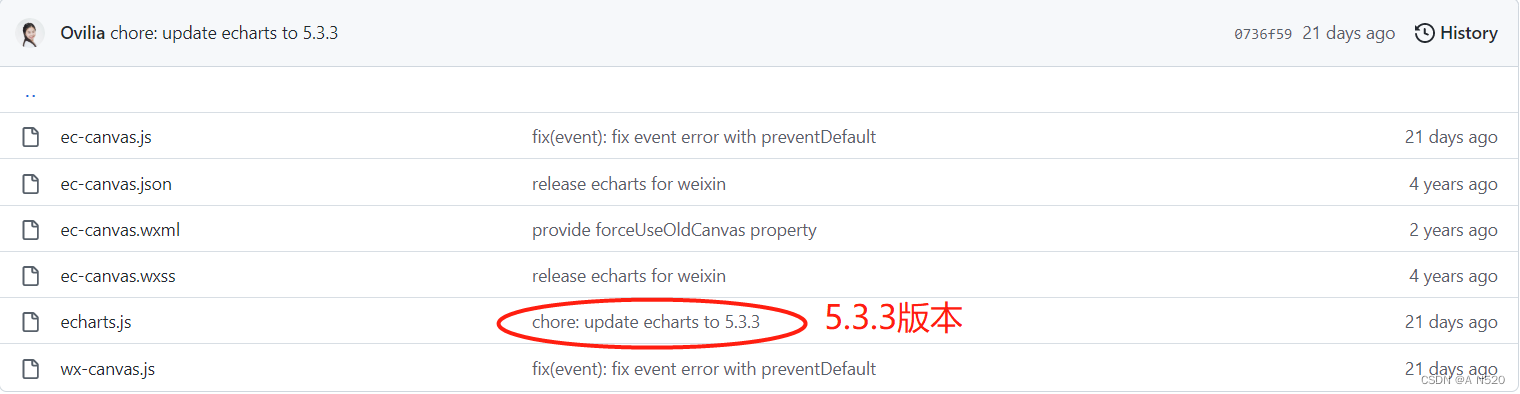
定制自己需要的图形:接下来就是找到官网,去定制自己需要的图表(官网地址不用我再说了吧,百度也能找到的)。
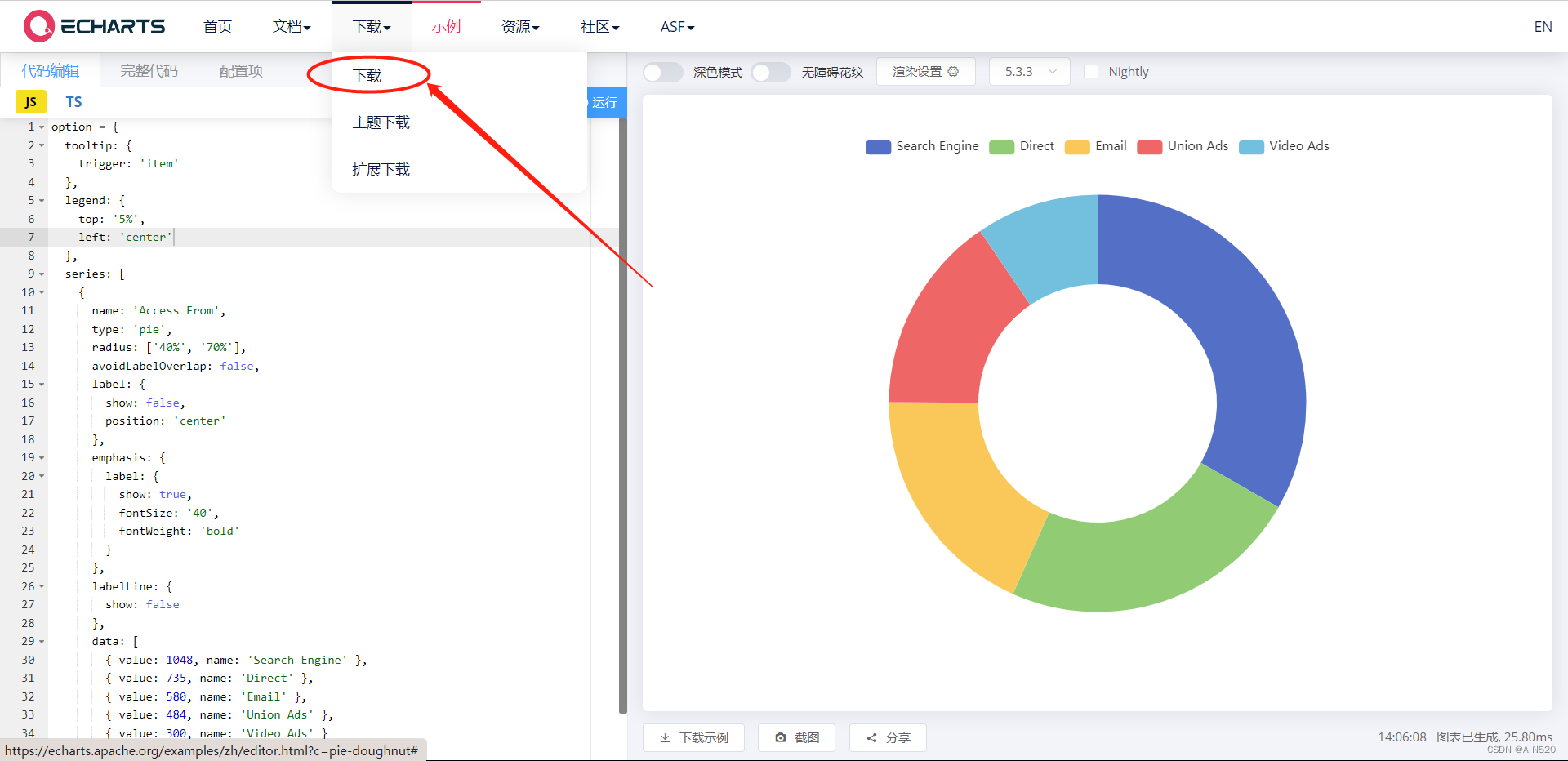
点击下载,进入定制页面 :往最下面翻,方法三:在线定制
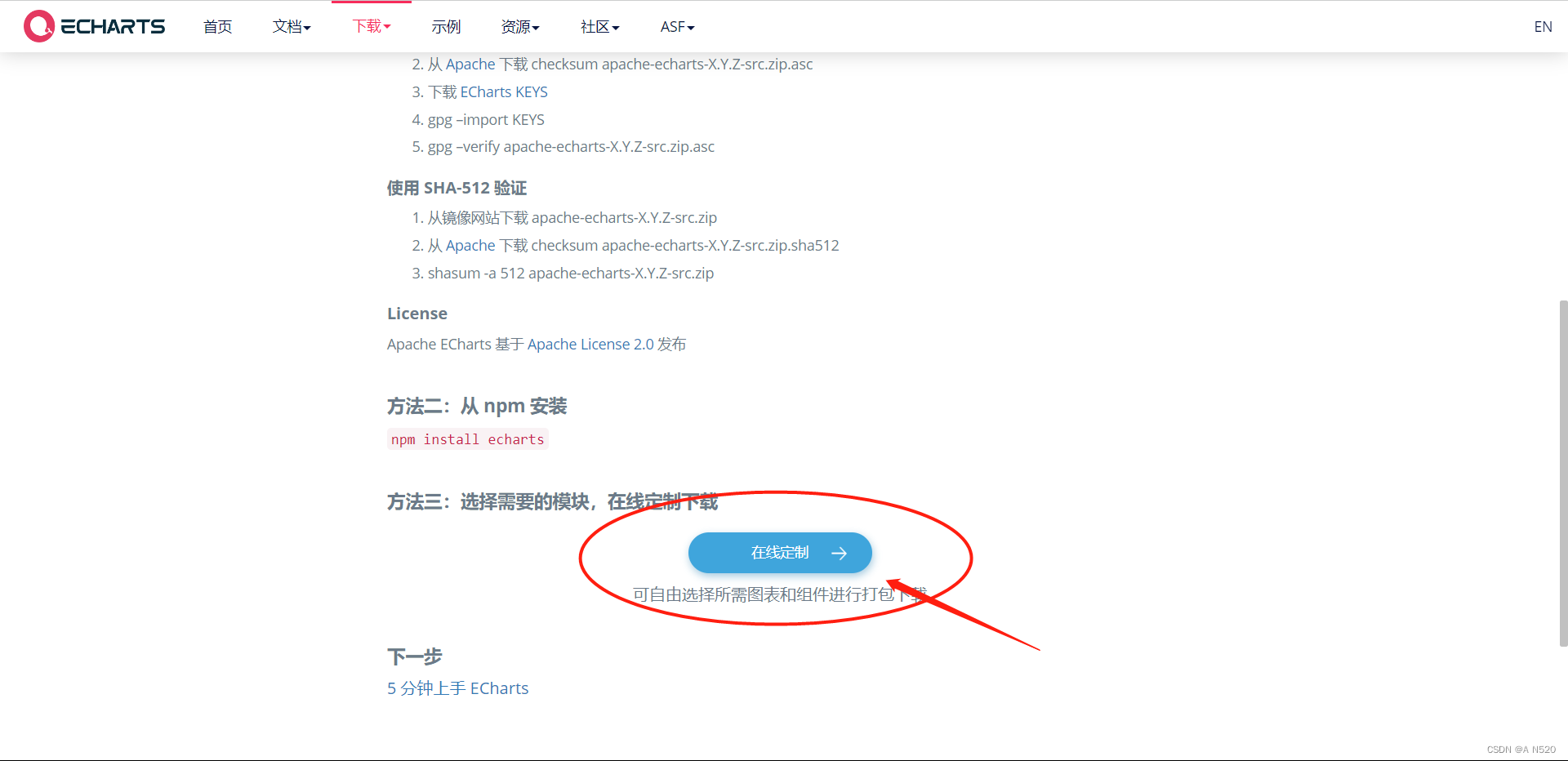
在这个页面选择你需要的东西,注意!注意!注意!,这里的选择版本,必须和上面下载的ec-canvas中的echarts.js的版本对应,必须!必须!必须!本人当初就是吃了这个亏,嘤嘤嘤~,选择完成后,翻到最下面点击下载按钮。
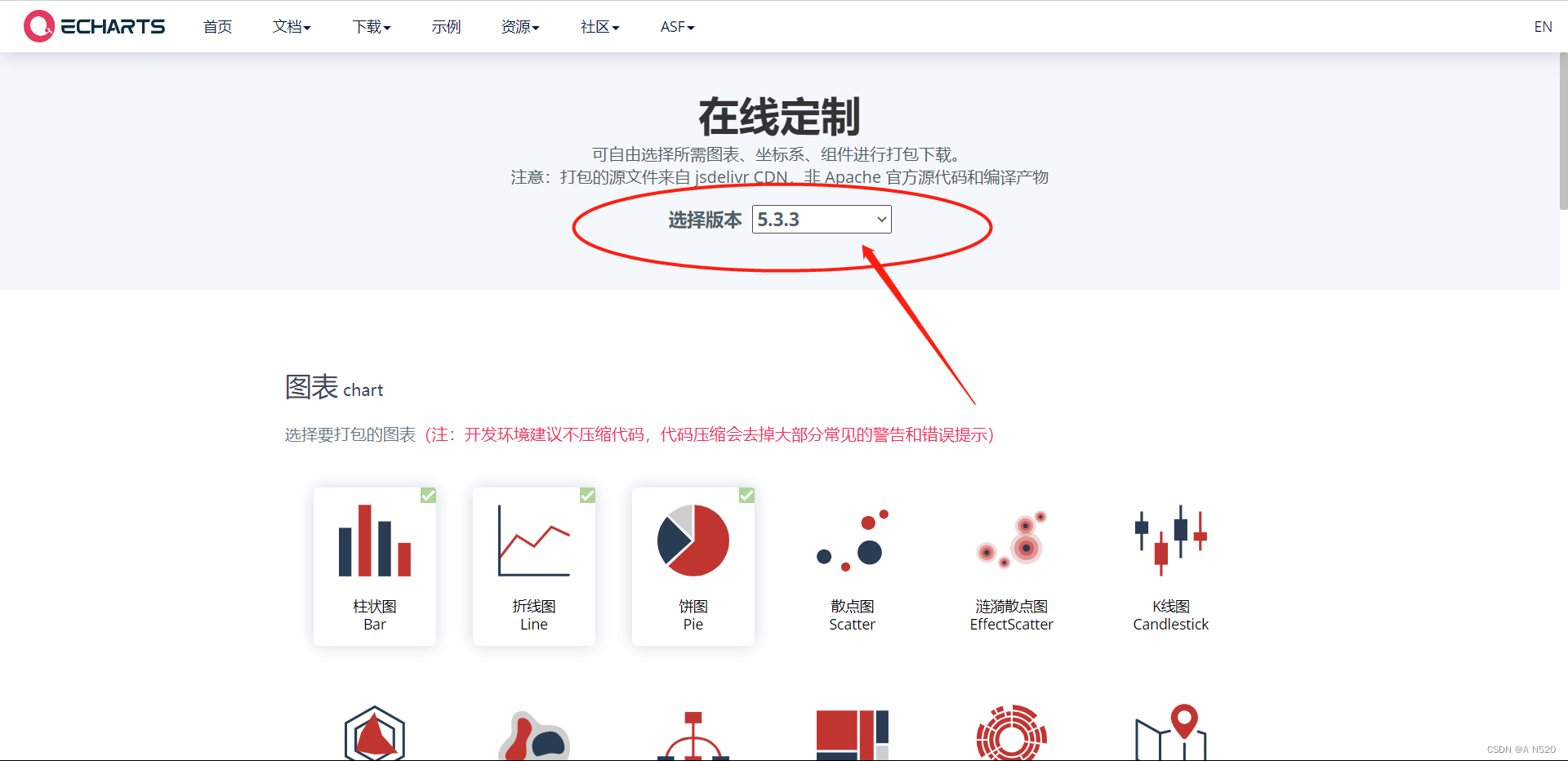
然后你就会再开一个窗口下载一个文件,这时候就等着就好了。等到OK了,说明下载好了
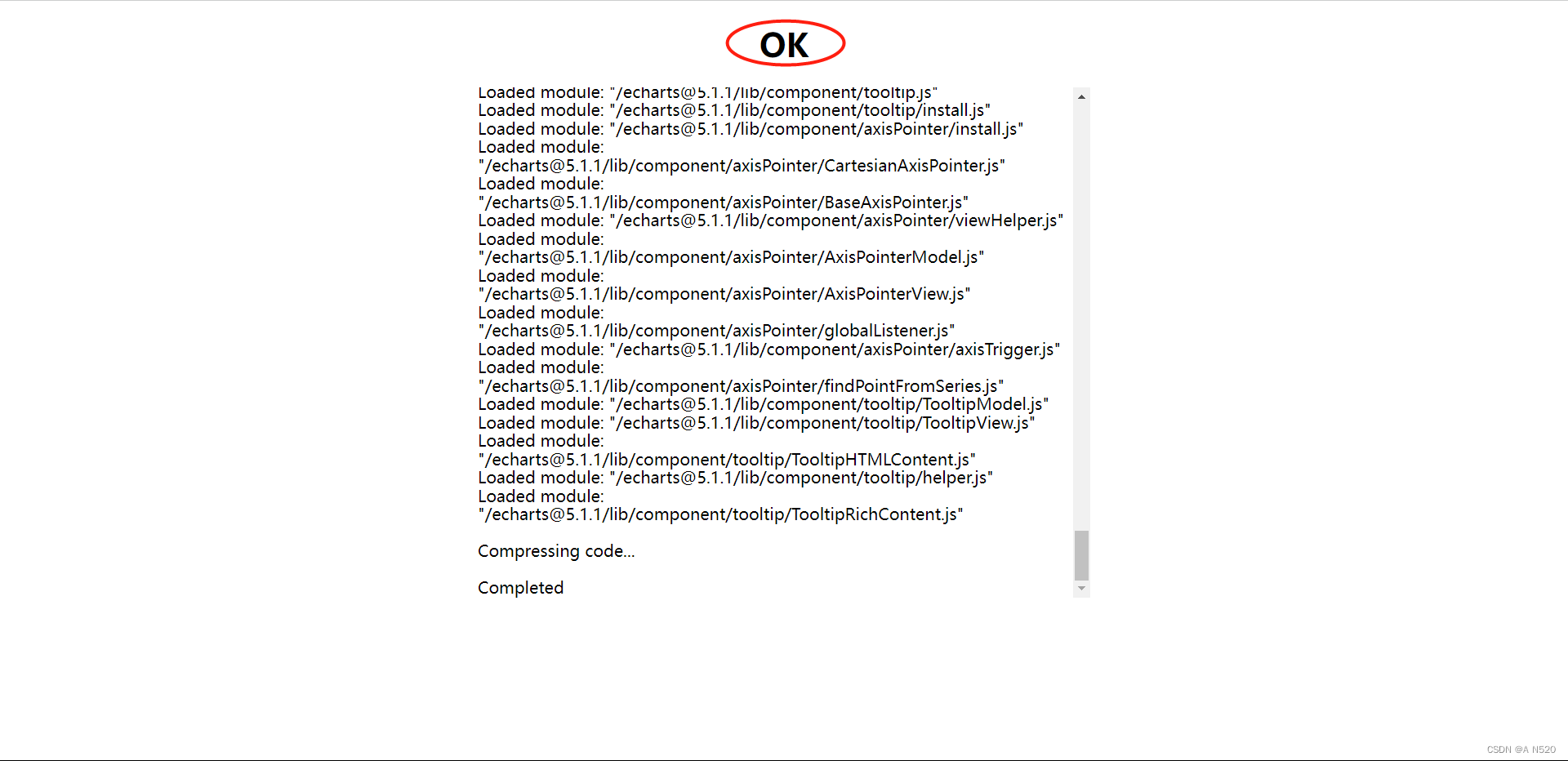
找到你下载的文件:echarts.min.js
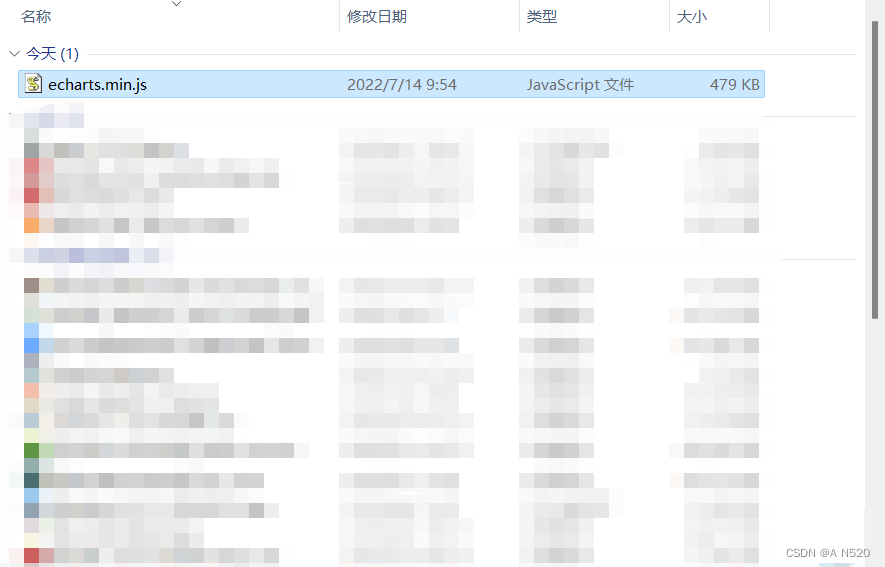
准备工作都做好了!!!接下来的都是重点
接下来就开始往你的小程序里面植入了。你可以自己新建一个components,把echarts这个目录放进去,原目录中的echarts.js删了不要,太大了,换成上一步下载的echarts.min.js,还有一点注意的就是ec-canvas.js的import引入的是原来的echarts.js文件,你需要自己改成刚才下载的文件
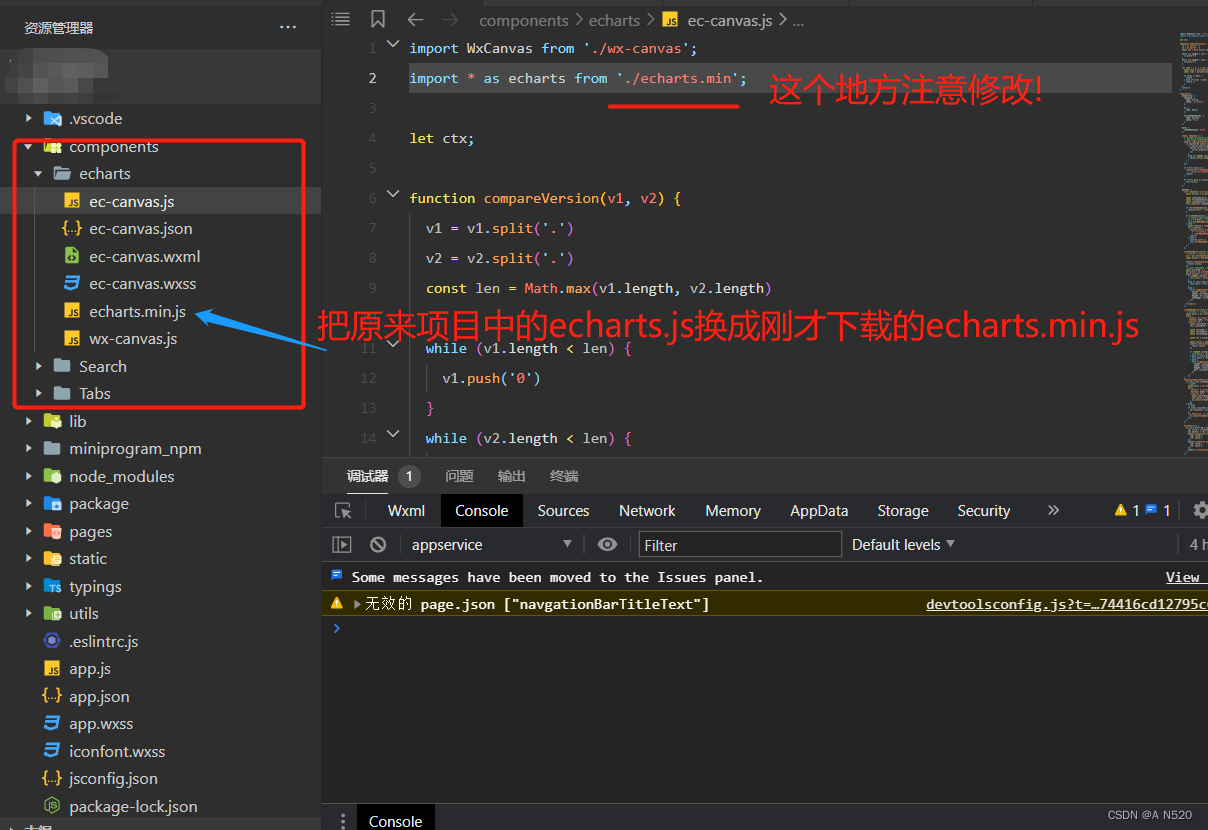
然后在你需要引入echarts的文件中开始操作,拿我的文件来说吧,我要在fb这个目录里引入echarts图表
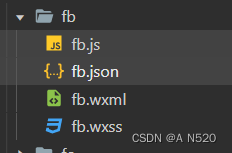
js文件:import引入的还是刚才下的文件,看你自己放在哪里的,自己去找位置
- import * as echarts from "../../../../../components/echarts/echarts.min"
- function initChart(canvas, width, height, dpr) {
- const chart = echarts.init(canvas, null, {
- width: width,
- height: height,
- devicePixelRatio: dpr
- });
- canvas.setChart(chart);
-
- var option = {
- backgroundColor: 'rgba(255,255,255,0.8)',
- tooltip: {
- trigger: 'item'
- },
- legend: {//显示图例
- show: true,
- top: '5%',
- left: 'center'
- },
- series: [{
- label: {
- normal: {
- fontSize: 14
- }
- },
-
- type: 'pie',
- center: ['50%', '60%'],//位置
- radius: ['20%', '30%'],//圈大小
-
- data: [{//每一项
- value: 3,
- name: '数字农业 3个'
- }, {
- value: 2,
- name: '体育产业 2个'
- }, {
- value: 7,
- name: '乡村新业态 7个'
- }, {
- value: 3,
- name: '其他产业 3个'
- }
- ]
- }]
- };
- chart.setOption(option);
-
- return chart;
- }

在data里写:
- data: {
- ec: {
- onInit: initChart
- },
- },
所有的操作都在option中,需要其他的设置的话,你就可以在echarts中找一个实例比如下面这个:饼图的所有操作也是在option中,打开文档==>配置项手册,在里面找你需要的方法啥的
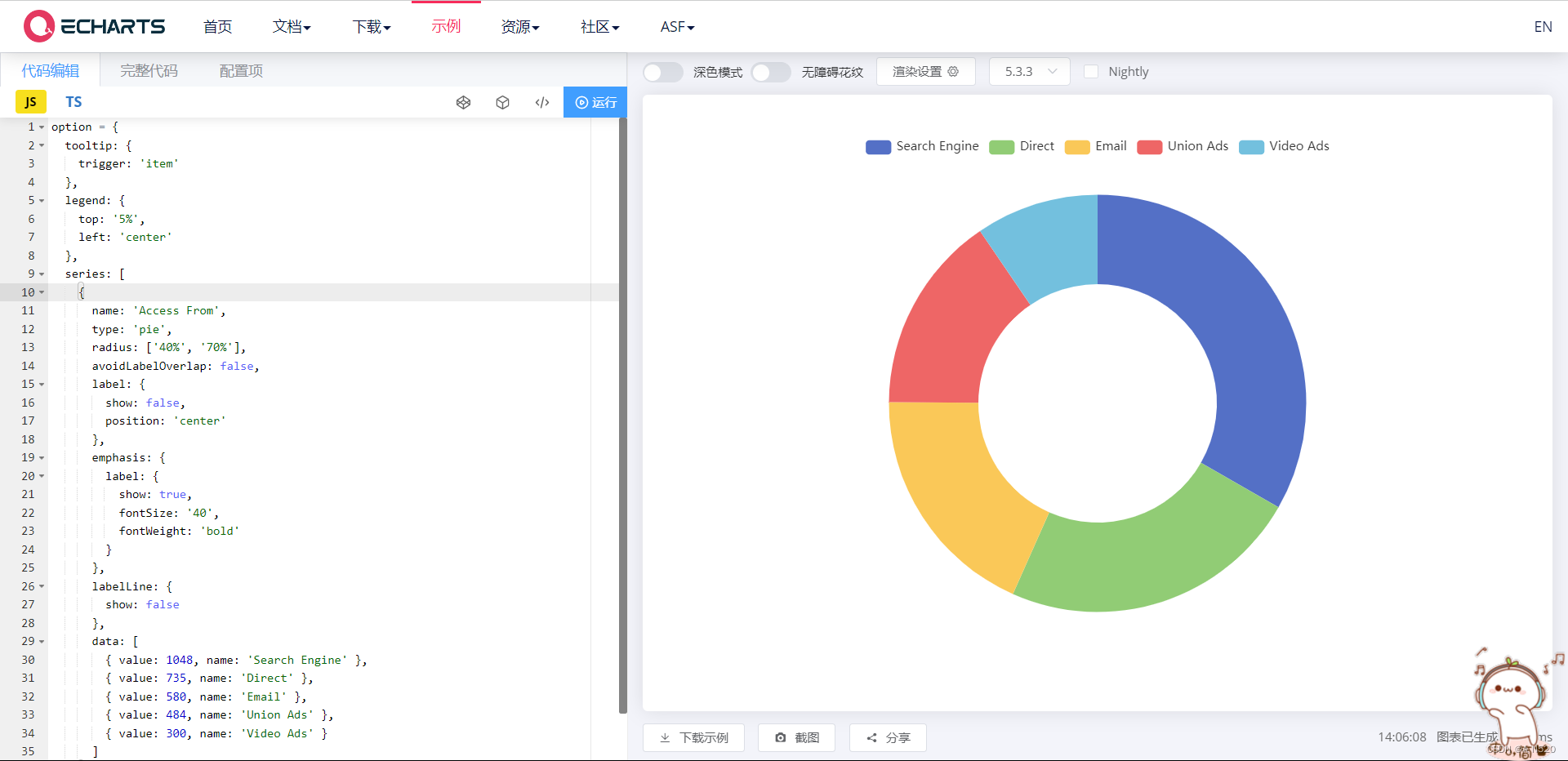
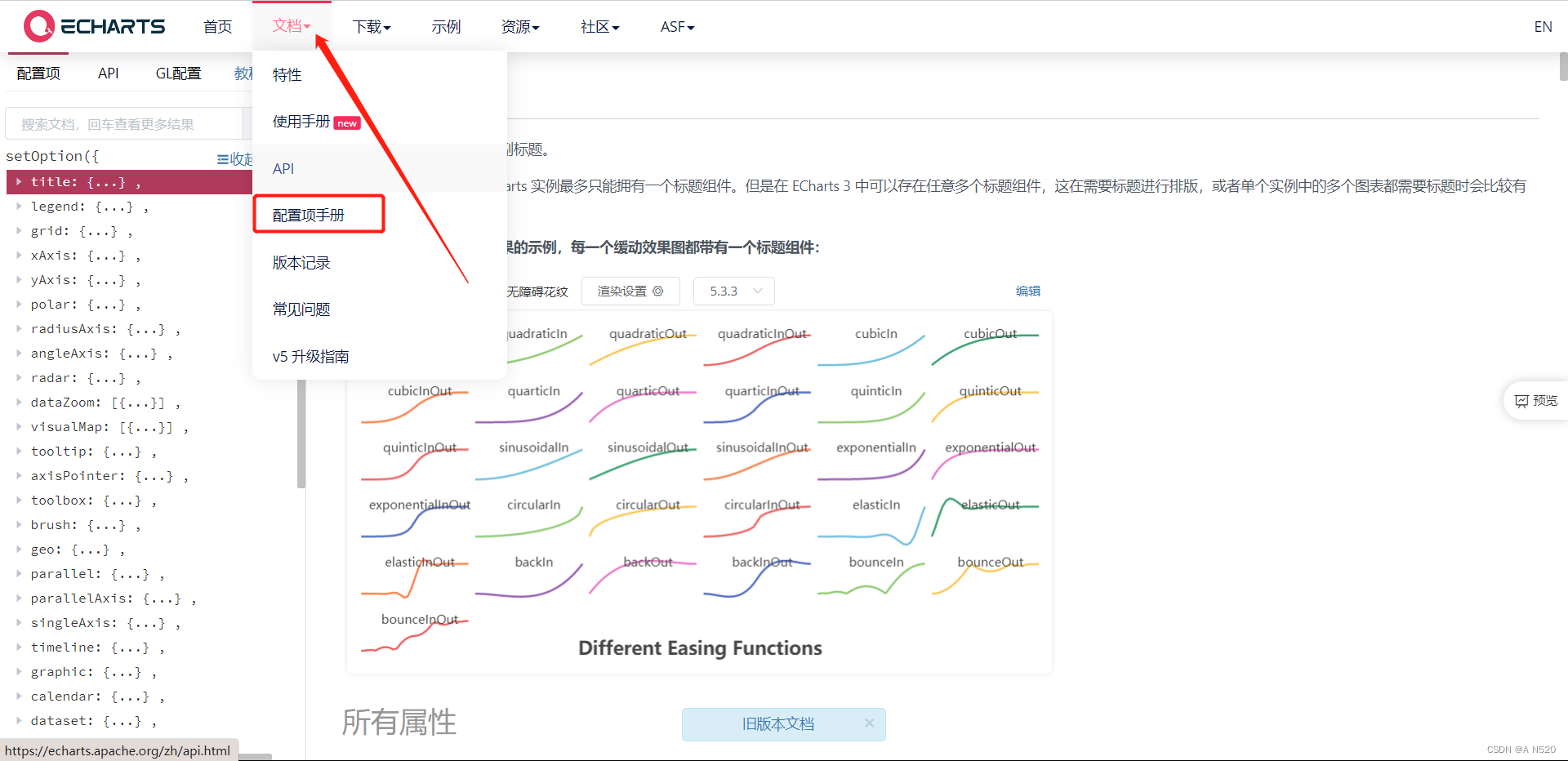
JSON文件:这里看清楚引入的是目录中的ec-canvas.js
- {
- "component": true,
- "usingComponents": {
- "ec-canvas":"../../../../../components/echarts/ec-canvas"
- }
- }
WXML文件:这里的ec是组件对象,对应着js文件里data的ec
- <view class="ec-container">
- <ec-canvas canvas-id="echart-pie" ec="{{ec}}"></ec-canvas>
- </view>
wxss文件:
- .ec-container {
- display: flex;
- flex-direction: column;
- align-items: center;
- justify-content: center;
- width: 100vw;
- height: 30vh;
- }
-
- ec-canvas {
- width: 100%;
- height: 100%;
- }
这样就可以了:
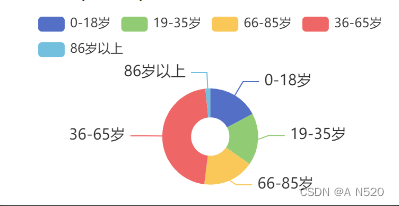
如果还是没有出来的的话,再按着我上面说的看看,哪里漏了还是什么,这应该是全网最详细的啦!!!
- ...
赞
踩
- 相关标签
Copyright © 2003-2013 www.wpsshop.cn 版权所有,并保留所有权利。


